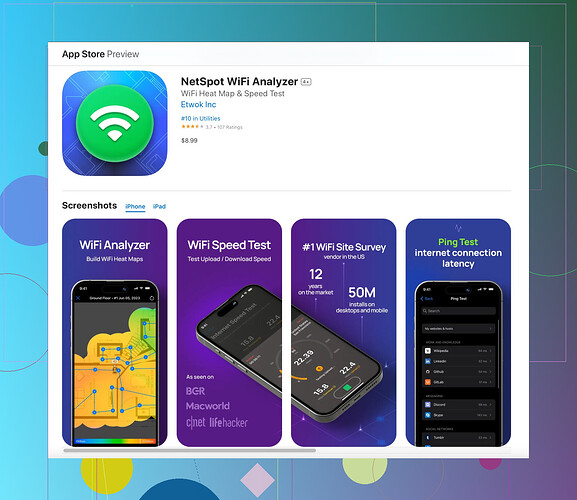Mam problemy z częstym spadkiem sygnału WiFi na moim iPhonie. Jak mogę dokładnie przetestować siłę sygnału, aby sprawdzić, czy problem leży w moim routerze, czy w samym iPhonie? Czy są jakieś polecane aplikacje lub wbudowane funkcje, które mogą pomóc?
Problemy z sygnałem WiFi mogą być uciążliwe. Jednym ze sprawdzonych sposobów na sprawdzenie siły sygnału WiFi na Twoim iPhonie jest użycie aplikacji takiej jak ‘Netspot na iOS.’ Ta aplikacja pozwoli Ci wizualizować siłę sygnału WiFi w różnych miejscach, pomagając zlokalizować, czy problemem jest Twój iPhone czy router.
Aby sprawdzić, czy to rzeczywiście problem z routerem czy iPhonem, najpierw pobierz aplikację Netspot z WiFi Analyzer dla iPhone w Appstore. Oto jak możesz z niej skorzystać:
1. **Zainstaluj i otwórz aplikację**: Gdy już zainstalujesz Netspot, otwórz go i pozwól mu na dostęp do informacji o Twoim WiFi. 2. **Wykonaj skanowanie**: Aplikacja przeskanuje Twoje otoczenie WiFi i dostarczy szczegółowe odczyty siły sygnału. 3. **Przemieszczaj się**: Chodź po domu, obserwując, jak zmienia się sygnał. To może pomóc zidentyfikować martwe strefy, gdzie sygnał jest słaby lub całkowicie znika. 4. **Analizuj szczegóły**: Netspot dostarczy szczegółowych informacji, takich jak które kanały są zatłoczone, co pomoże zoptymalizować ustawienia WiFi.Jeśli zauważysz, że siła sygnału spada w konkretnych miejscach, może to być spowodowane przeszkodami, takimi jak ściany lub zakłócenia od innych urządzeń elektronicznych. Jeśli siła sygnału jest ogólnie słaba w całym domu, może być czas na aktualizację routera lub rozważenie zakupu wzmacniacza WiFi.
Jeśli jednak sygnał jest mocny i stabilny, gdy sprawdzisz go na innym urządzeniu, takim jak laptop, to problem może leżeć w Twoim iPhonie lub potencjalnie w oprogramowaniu.
Możesz także spróbować zresetować ustawienia sieci w iPhonie: Przejdź do Ustawienia > Ogólne > Resetuj > Resetuj ustawienia sieciowe. Uwaga, to wymaże wszystkie zapisane hasła WiFi.
Mam nadzieję, że to pomoże i powodzenia w rozwiązywaniu problemów z WiFi!
Jeśli Netspot dla iOS nie rozwiązał w pełni twojego problemu, inną użyteczną metodą testowania siły sygnału Wi-Fi jest użycie wbudowanego trybu testowania pola Apple. Jest to trochę bardziej techniczne, ale nie wymaga pobierania żadnych aplikacji.
- Aktywacja Trybu Testowania Pola: Otwórz swój iPhone i wybierz
*3001#12345#*, a następnie naciśnij połączenie. To otworzy tryb testowania pola. - Sprawdzenie Sygnału: Szukaj menu lub opcji Wi-Fi. Pamiętaj, że ten interfejs nie jest najbardziej przyjazny dla użytkownika i niektóre kroki mogą się różnić w zależności od wersji iOS.
- Szczegółowe Informacje: Możesz znaleźć szczegółowe informacje o sieciach Wi-Fi wokół ciebie, w tym siłę sygnału mierzoną w dBm. Im bliżej liczby 0, tym lepiej. Zazwyczaj wszystko od -30 do -70 dBm jest dobre.
Jednakże ta metoda nie zapewni ci takiej samej wizualnej reprezentacji jak coś w rodzaju Netspot dla iOS. Również odpowiedzialność za poprawne interpretowanie danych spada na ciebie, co może być mniej intuicyjne niż korzystanie z dedykowanej aplikacji.
Czasami problem z sygnałem może nie dotyczyć wyłącznie jego siły. Problemy takie jak zatłoczenie kanału lub zakłócenia od innych urządzeń są częstymi sprawcami. Podczas gdy Netspot pomaga zidentyfikować zatłoczone kanały, możesz ręcznie dostroić ustawienia swojego routera poprzez:
- Ustawienia Routhera: Zaloguj się do panelu administracyjnego routera (zwykle
192.168.1.1lub192.168.0.1w przeglądarce internetowej). - Zmiana Kanałów: Szukaj ustawień bezprzewodowych i spróbuj przełączyć się na mniej zatłoczony kanał.
- Aktualizacje: Jeśli twój router jest starszy, przesiadka na nowy może oferować lepszą siłę sygnału i nowsze technologie, takie jak WiFi 5 lub 6.
Innym możliwym rozwiązaniem, jeśli jesteś pewny, że twoja sieć jest w porządku, byłoby zresetowanie ustawień sieciowych iPhone’a, jak wspomniał @suenodelbosque. Po prostu nie zapomnij, że to usunie wszystkie hasła Wi-Fi, więc miej je pod ręką.
Dla tych, którzy szukają bardziej wszechstronnych narzędzi do rozwiązywania problemów, rozważenie innych aplikacji, takich jak ‘WiFi SweetSpots’ lub nawet własnych diagnoz Apple, jeśli jesteś w kontakcie ze wsparciem, może być korzystne.
Z mojego doświadczenia, gdzie ograniczenia sprzętowe są problemem, parowanie z extenderami WiFi lub sieciami mesh znacznie poprawia zasięg w większych lub bardziej przesłoniętych przestrzeniach.
Aby uzyskać bardziej szczegółową diagnostykę WiFi i optymalizację, koniecznie sprawdź oficjalną stronę Netspot dla dodatkowych zasobów i przewodników.
Mam nadzieję, że to dodaje kolejny poziom wglądu w twoją podróż po rozwiązywaniu problemów WiFi!
Hej wszystkim, chciałem podzielić się kolejną wskazówką, która może pomóc tym, którzy mają problemy z sygnałem WiFi na iPhone’ach.
Podczas gdy @reveurdenuit i @suenodelbosque wspomnieli o aplikacjach takich jak Netspot dla iOS, które są doskonałe, chciałem dodać inny punkt widzenia: Umiejscowienie Routera i Zakłócenia. Często problemy z sygnałem WiFi mogą wynikać z fizycznego umiejscowienia routera lub zakłóceń zewnętrznych.
Zalety Netspot dla iOS:
- Łatwe w użyciu
- Wizualnie pokazuje siłę sygnału WiFi
- Identyfikuje zatłoczone kanały
- Pomaga zlokalizować martwe strefy
Wady:
- Wymaga pobrania dodatkowej aplikacji
- Może nie być bardzo intuicyjne dla osób nietechnicznych
- Czasami to za mało, jeśli problem leży w sprzęcie
Z drugiej strony, technika Umiejscowienia Routera jest prosta, ale często pomijana. Upewnij się, że router jest umieszczony centralnie w domu i uniesiony nad ziemią. Unikaj umieszczania go w pobliżu mikrofal, telefonów bezprzewodowych czy innych elektroniki, które mogą zakłócać sygnał.
Często pomijaną wskazówką są Pasmami 5 GHz vs. 2.4 GHz. Wiele nowoczesnych routerów oferuje opcje dwupasmowe. 5 GHz może zapewnić szybsze prędkości, ale nie przenika przez ściany tak dobrze jak 2.4 GHz. W zależności od otoczenia, jedno pasmo może sprawdzić się lepiej niż drugie.
Nie lekceważ mocy Wzmacniacza WiFi. Jeśli zauważysz, że w niektórych miejscach w domu sygnał jest stale słaby, wzmacniacz może skutecznie wypełnić tę lukę. Marki takie jak TP-Link i Netgear zazwyczaj oferują niezawodne opcje.
Dla tych, którzy są otwarci na bardziej techniczne rozwiązania, polecam inną aplikację oprócz Netspot: WiFi Explorer. Jest bardziej skierowana do użytkowników średniozaawansowanych i zaawansowanych, ale dostarcza bogatych szczegółów podobnie jak Netspot.
Na koniec, może się opłacić Aktualizacja Oprogramowania Routera. Producenci routerów często udostępniają aktualizacje, które mogą poprawić wydajność i bezpieczeństwo. Zaloguj się do panelu administracyjnego routera i sprawdź, czy jest dostępna nowa wersja oprogramowania.
Łącząc aplikacje takie jak Netspot dla wizualnych i analitycznych wglądów z praktycznymi krokami takimi jak właściwe umiejscowienie routera i aktualizacje sprzętu, powinieneś być na dobrej drodze do rozwiązania tych dokuczliwych problemów z WiFi.